Eind 2017 sloot LinkedIn zich aan bij de sociale videobeweging door native video-uploads toe te voegen. Kort daarna voegden ze de mogelijkheid toe om video's naar LinkedIn te uploaden vanuit de webinterface, waardoor het nog eenvoudiger werd om videomarketingcontent op LinkedIn te krijgen. Marketeers hebben sindsdien video's op LinkedIn met grote effectiviteit gebruikt, aangezien het socialemediaplatform dé plek is geworden om bedrijfsgerelateerde videocontent te bekijken. Maar als je video's op LinkedIn zet, dan heb je je waarschijnlijk afgevraagd... moet ik bijschriften toevoegen aan LinkedIn-video's?
Het antwoord is simpel:JA! Waarom? Kijk, hier is de deal met LinkedIn. Video's op LinkedIn worden automatisch afgespeeld in de feed en kijkers moeten minimaal 3 seconden kijken voordat ze als weergave tellen. Gebruikersinstellingen bepalen of video's automatisch in de feed worden afgespeeld of niet. LinkedIn-video's worden echter altijd automatisch afgespeeld op mute.
We weten dus dat uw video altijd gedempt zal zijn wanneer deze automatisch wordt afgespeeld op iemands feed. Maar de kans is ook groot dat je volgers er stilletjes naar blijven kijken - statistieken tonen immers aan dat 80% van de sociale video's op mute worden bekeken. Dat betekent dat een ENORM deel van je publiek je video zou kunnen missen. En daarom is het zo belangrijk om ondertitels toe te voegen aan LinkedIn-video's.
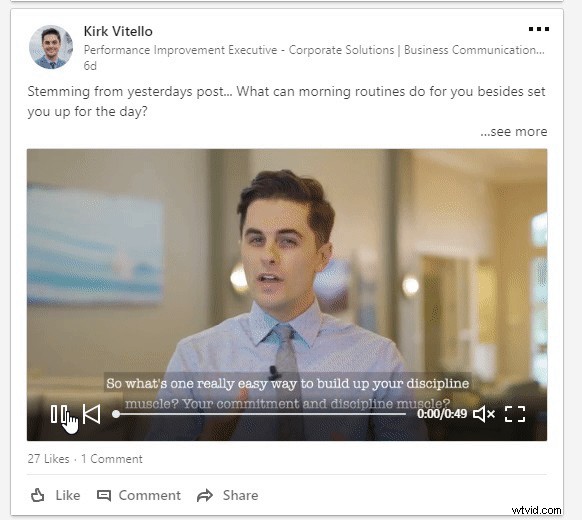
Hier bij Zubtitle hebben we een missie om het gemakkelijk te maken om ondertitels aan elke video toe te voegen, zodat je het bereik en de betrokkenheid van je video's kunt vergroten. Met onze state-of-the-art software kun je je video in slechts enkele minuten gereed maken voor social media. We hebben hard gewerkt om van Zubtitle een one-stop-shop voor video-editors te maken waar je getimede bijschriften kunt toevoegen met één klik, je video kunt inkorten en het formaat ervan kunt wijzigen, een kop en voortgangsbalk kunt toevoegen, je logo kunt opnemen en je video volledig kunt brandmerken. .. allemaal met één tool.
Bijschriften toevoegen aan LinkedIn-video's
1. Maak een Zubtitle-account aan en upload je video
Met ons gratis abonnement kun je je aanmelden voor een account bij Zubtitle en twee video's per maand maken. Upload eenvoudig uw videobestand naar Zubtitle door op de gele knop Nieuwe video toevoegen te klikken knop in de rechterbovenhoek.
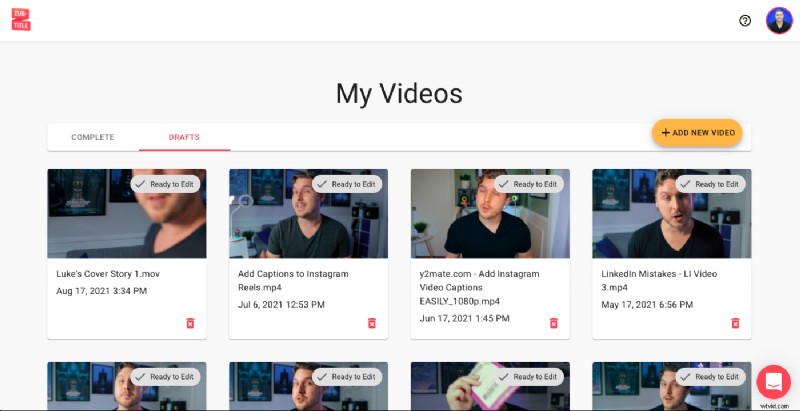
Zubtitle transcribeert automatisch de audio van uw bestand en genereert getimede bijschriften. Het is geen magie, maar het komt in de buurt 😆
2. Trim je video
Klik gewoon op de ondertitelingsstijlen in het rechterdeelvenster om het lettertype en de achtergrond van het bijschrift te wijzigen. Zodra je uploadt, heb je de optie om de lengte van je video in te korten. Gebruik gewoon de schuifbalk en klik op Beginnen met bewerken knop als je klaar bent. U kunt er ook voor kiezen om de trimstap helemaal over te slaan.
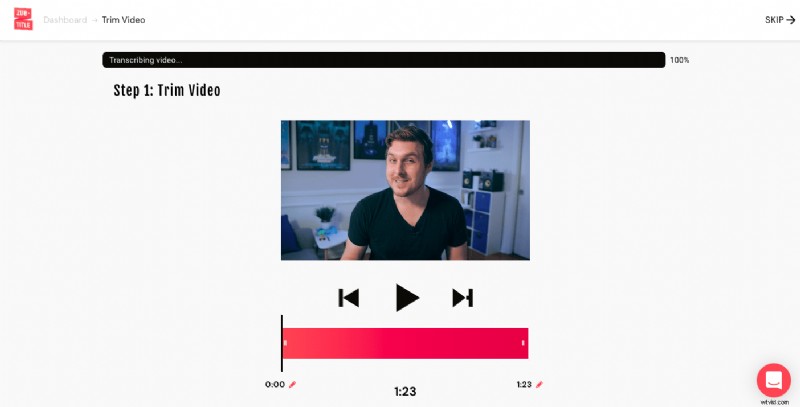
3. Bewerk uw bijschriften
Spraak-naar-teksttechnologie is niet 100% nauwkeurig. Het is dus altijd een goed idee om je ondertitels dubbel te controleren om er zeker van te zijn dat alles er perfect uitziet. U kunt eenvoudig grammatica of spelling bewerken en de timing van de bijschriften aanpassen met behulp van de eenvoudige teksteditor met aanwijzen en klikken. Dit is ook het gedeelte waar u een kop kunt toevoegen.
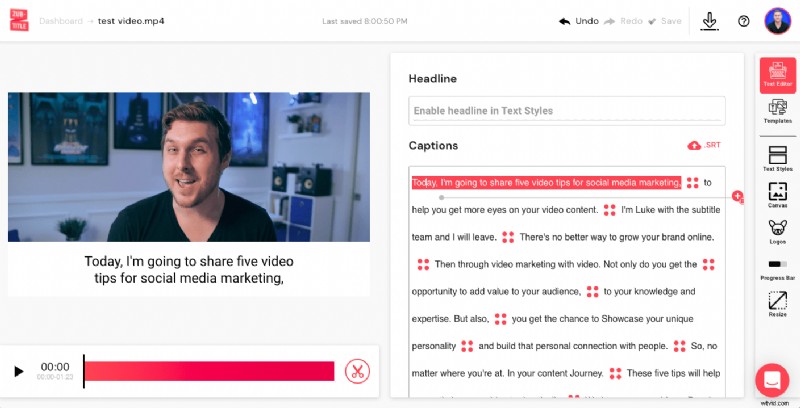
4. Style je video
Je kunt onze sjablonenfunctie gebruiken om je video snel te stylen door een kant-en-klaar sjabloon te selecteren uit de Standaard lijst (er zijn meerdere stijlen en formaten).
Of je kunt je video volledig aanpassen en brandmerken door naar het zijmenu te gaan en elke functie zelf te selecteren. U kunt een kop toevoegen, tekst- en achtergrondkleuren wijzigen, uw eigen aangepaste lettertypen uploaden, positionering verfijnen, een logo of voortgangsbalk toevoegen en meer.
Onthoud dat als je besluit je eigen videostijl aan te passen in plaats van een kant-en-klaar sjabloon te kiezen, je al die stijl kunt opslaan als je eigen aangepaste sjabloon, zodat alles klaar is voor je volgende video!
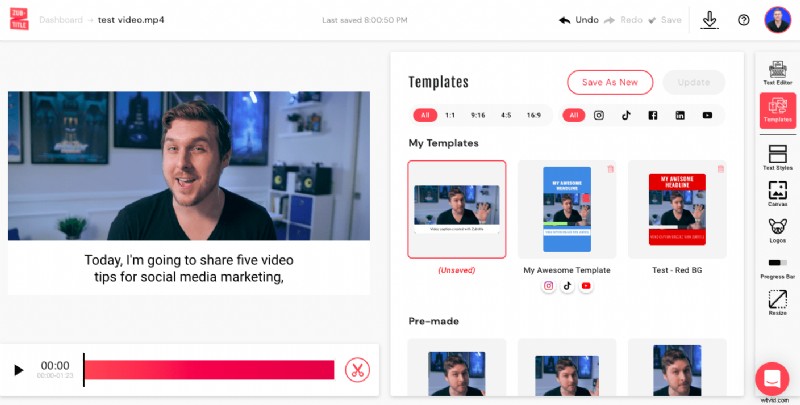
5. Download je nieuwe video
Selecteer gewoon de downloadknop in de rechterbovenhoek om uw nieuwe video weer te geven en naar uw computer of apparaat te downloaden.
6. Upload uw nieuwe video met ondertiteling naar LinkedIn
Vanaf de startpagina van uw LinkedIn-account (via de web- of mobiele interface) kunt u uw video rechtstreeks uploaden naar een nieuw bericht. Selecteer gewoon uw nieuw geoptimaliseerde LinkedIn-video en klik op Posten!
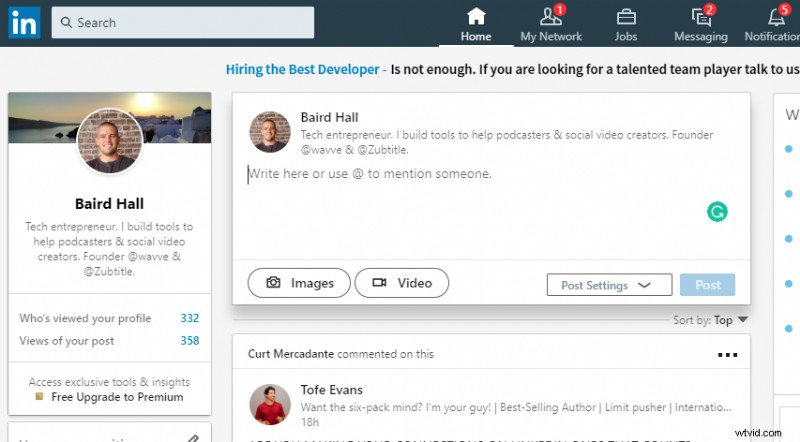
Ben je klaar om ondertitels toe te voegen aan LinkedIn-video's?
Meld u vandaag nog aan voor een gratis Zubtitle-account om aan de slag te gaan! Met ons gratis abonnement kun je twee video's per maand maken. Bekijk ons standaardabonnement om tot 10 video's per maand te maken (en het Zubtitle-watermerk te verwijderen).
